Средство проверки драйверов — Windows drivers
- Статья
- Чтение занимает 5 мин
Средство проверки драйверов отслеживает драйверы в режиме ядра Windows и графические драйверы для обнаружения недопустимых вызовов функций или действий, которые могут повредить систему. Средство проверки драйверов может подвергать драйверы Windows различным стрессам и тестам, чтобы найти неправильное поведение. Вы можете настроить тесты для выполнения, что позволяет поставить водителя через тяжелые нагрузки нагрузки или с помощью более упрощенного тестирования. Вы также можете запустить средство проверки драйверов на нескольких драйверах одновременно или на одном драйвере одновременно.
Внимание!
- Запуск средства проверки драйверов может привести к сбою компьютера.
- Средство проверки драйверов следует запускать только на компьютерах, которые используются для тестирования и отладки.
- Чтобы использовать средство проверки драйверов, необходимо быть в группе администраторов на компьютере.
Где можно скачать средство проверки драйверов?
Вам не нужно скачивать средство проверки драйверов, так как оно входит в состав большинства версий Windows в %WinDir%\system32\ как Verifier.exe. (Средство проверки драйверов не входит в состав Windows 10 S, поэтому мы рекомендуем протестировать поведение драйвера на Windows 10.) Средство проверки драйверов не распространяется отдельно в виде пакета загрузки.
Сведения об изменениях в средстве проверки драйверов для Windows 10 и предыдущих версиях Windows см. в разделе «Средство проверки драйверов: новые возможности».
Когда следует использовать средство проверки драйверов
Запустите средство проверки драйверов на протяжении всей разработки и тестирования драйвера. В частности, используйте средство проверки драйверов для следующих целей:
В частности, используйте средство проверки драйверов для следующих целей:
Чтобы найти проблемы в начале цикла разработки, когда их проще и менее затратно исправить.
Для устранения неполадок и отладки сбоев тестов и сбоев компьютера.
Мониторинг поведения при развертывании драйвера для тестирования с помощью WDK, Visual Studio и тестов из комплекта сертификации оборудования Windows (Windows HLK) или комплекта сертификации оборудования Windows (для Windows 8.1). Дополнительные сведения о драйверах тестирования см. в разделе «Тестирование драйвера».
Запуск средства проверки драйверов
Средство проверки драйверов следует запускать только на тестовых компьютерах или на компьютерах, на которых выполняется тестирование и отладка. Чтобы получить наибольшее преимущество от средства проверки драйверов, следует использовать отладчик ядра и подключиться к тестовом компьютеру. Дополнительные сведения об инструментах отладки см.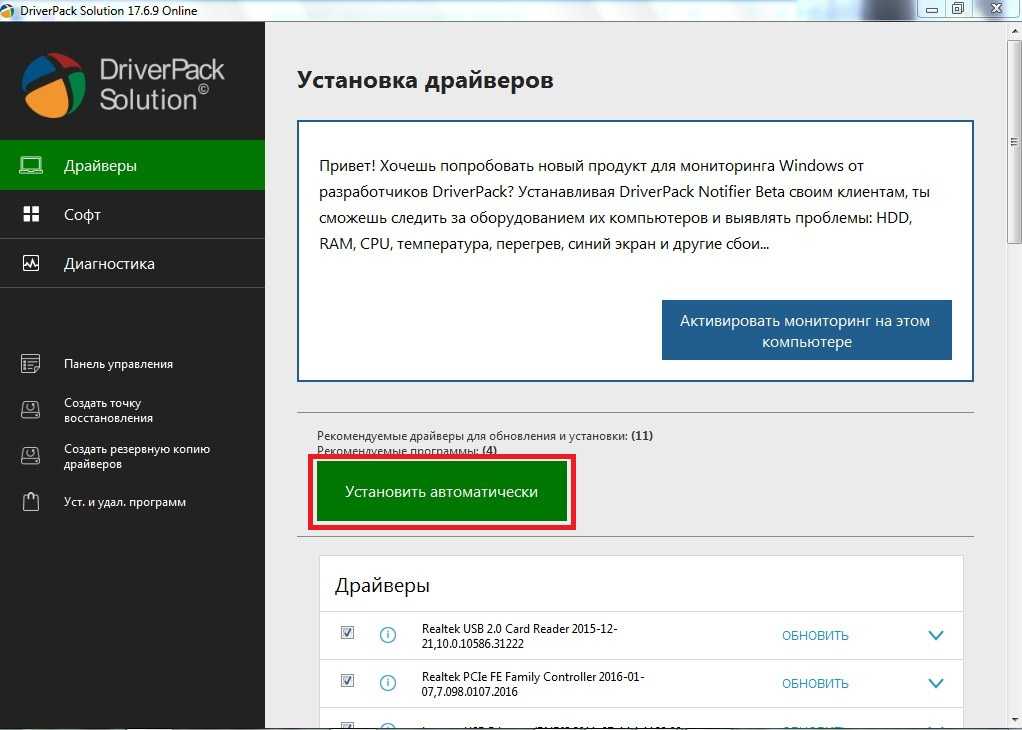 в разделе «Средства отладки» для Windows (WinDbg, KD, CDB, NTSD).
в разделе «Средства отладки» для Windows (WinDbg, KD, CDB, NTSD).
Запустите окно командной строки , выбрав » Запуск от имени администратора» и введите средство проверки , чтобы открыть диспетчер проверки драйверов.
Выберите
Можно также выбрать вариант «Создать настраиваемые параметры «, чтобы выбрать один из предопределенных параметров или выбрать отдельные параметры. Дополнительные сведения см. в разделе «Параметры средства проверки драйверов» и «Классы правил» и»Выбор параметров средства проверки драйверов».
В разделе «Выбор драйверов для проверки» выберите одну из схем выбора, описанных в следующей таблице.
Автоматическое выбор неподписанных драйверов Полезно для тестирования на компьютерах под управлением версий Windows, для которых не требуются подписанные драйверы.

Автоматическое выбор драйверов, созданных для более ранних версий Windows Полезно для тестирования совместимости драйверов с более новыми версиями Windows.
Автоматический выбор всех драйверов, установленных на этом компьютере Обеспечивает максимальное покрытие с точки зрения количества тестируемых в системе драйверов. Этот параметр полезен для тестовых сценариев, в которых драйвер может взаимодействовать с другими устройствами или драйверами в системе.
Этот параметр также может исчерпать ресурсы, доступные для специального пула и отслеживания некоторых ресурсов. Тестирование всех драйверов также может негативно повлиять на производительность системы.
Выбор имен драйверов из списка В большинстве случаев необходимо указать, какие драйверы следует протестировать.

Выбор всех драйверов в стеке устройств позволяет параметру расширенной проверки ввода-вывода отслеживать объекты и проверять соответствие требованиям, так как пакет запросов ввода-вывода передается между каждым из драйверов в стеке, что позволяет обеспечить больший уровень детализации при обнаружении ошибки.
Выберите один драйвер, если выполняется тестовый сценарий, который измеряет метрики производительности системы или драйвера или вы хотите выделить наибольшее количество ресурсов, доступных для обнаружения проблем с повреждением памяти или отслеживания ресурсов (например, взаимоблокировок или мьютексов). Параметры проверки специального пула и ввода-вывода более эффективны при использовании на одном драйвере за раз.
Если вы выбрали «Выбрать имена драйверов» из списка
, нажмите кнопку «Далее«, а затем выберите один или несколько конкретных драйверов.Нажмите кнопку «Готово«, а затем перезагрузите компьютер.

Примечание
Средство проверки драйверов также можно запустить в окне командной строки без запуска диспетчера проверки драйверов. Например, чтобы запустить средство проверки драйверов со стандартными параметрами в драйвере с именем myDriver.sys, используйте следующую команду:
verifier /standard /driver myDriver.sys
Дополнительные сведения о параметрах командной строки см. в разделе «Синтаксис команды средства проверки драйверов«.
Управление проверятелем драйверов
Для управления средством проверки драйверов можно использовать диспетчер средства проверки драйверов или командную строку. Чтобы запустить диспетчер средства проверки драйверов, см. статью «Как запустить средство проверки драйверов» ранее в этом разделе.
Для каждого из следующих действий можно использовать диспетчер средств проверки драйверов или ввести командную строку.
Остановка или сброс средства проверки драйверов
В диспетчере средства проверки драйверов выберите «Удалить существующие параметры» и нажмите кнопку «Готово«.

или
В командной строке введите следующую команду.
verifier /reset
Перезагрузите компьютер.
Просмотр статистики средства проверки драйверов
Просмотр параметров средства проверки драйверов
В диспетчере средства проверки драйверов выберите «Отобразить существующие параметры
» и нажмите кнопку «Далее«.или
В командной строке введите следующую команду.
verifier /querysettings
Отладка нарушений средства проверки драйверов
Чтобы получить наибольшее преимущество от средства проверки драйверов, необходимо использовать отладчик ядра и подключить его к тестовом компьютеру. Общие сведения о средствах отладки для Windows см. в разделе «Средства отладки» для Windows (WinDbg, KD, CDB, NTSD).
Если средство проверки драйверов обнаруживает нарушение, он создает проверку ошибок, чтобы остановить компьютер. Это позволит вам получить наиболее подробную информацию, возможную для отладки проблемы. Если у вас есть отладчик ядра, подключенный к тестовом компьютеру, на котором выполняется средство проверки драйверов, и средство проверки драйверов обнаруживает нарушение, Windows переходит в отладчик и отображает краткое описание ошибки.
Это позволит вам получить наиболее подробную информацию, возможную для отладки проблемы. Если у вас есть отладчик ядра, подключенный к тестовом компьютеру, на котором выполняется средство проверки драйверов, и средство проверки драйверов обнаруживает нарушение, Windows переходит в отладчик и отображает краткое описание ошибки.
Все нарушения, обнаруженные средством проверки драйверов, приводят к проверке ошибок. Ниже перечислены распространенные коды проверки ошибок.
- 0xC1 проверки ошибок: SPECIAL_POOL_DETECTED_MEMORY_CORRUPTION
- 0xC4 проверки ошибок: DRIVER_VERIFIER_DETECTED_VIOLATION
- 0xC6 проверки ошибок: DRIVER_CAUGHT_MODIFYING_FREED_POOL
- 0xC9 проверки ошибок: DRIVER_VERIFIER_IOMANAGER_VIOLATION
- 0xD6 проверки ошибок: DRIVER_PAGE_FAULT_BEYOND_END_OF_ALLOCATION
- 0xE6 проверки ошибок: DRIVER_VERIFIER_DMA_VIOLATION
Дополнительные сведения см.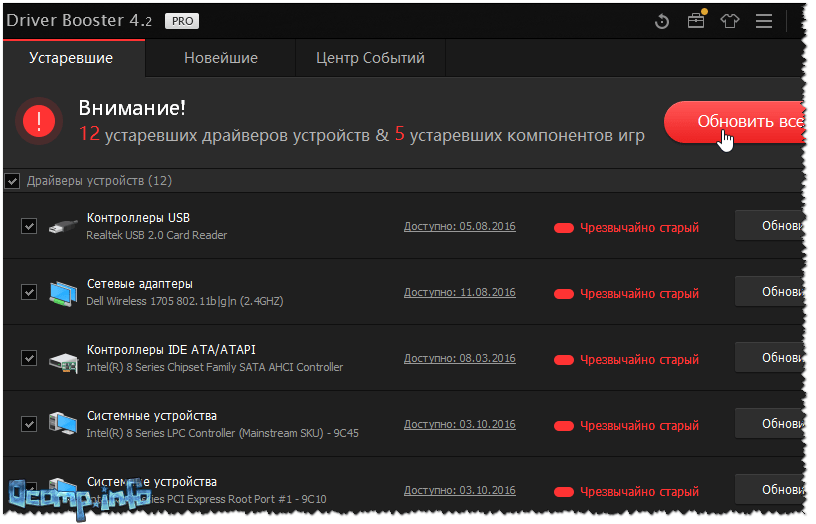 в разделе «Обработка проверки ошибок при включении средства проверки драйверов». Советы по отладке 0xC4 проверки ошибок см. в 0xC4 отладки : DRIVER_VERIFIER_DETECTED_VIOLATION.
в разделе «Обработка проверки ошибок при включении средства проверки драйверов». Советы по отладке 0xC4 проверки ошибок см. в 0xC4 отладки : DRIVER_VERIFIER_DETECTED_VIOLATION.
При запуске нового сеанса отладки используйте команду расширения отладчика , !analyze. В режиме ядра команда !analyze отображает сведения о последней проверке ошибок. Чтобы отобразить дополнительные сведения, чтобы определить драйвер сбоя, добавьте параметр -v в команду в командной строке kd> :
kd> !analyze -v
Помимо !analyze, вы можете ввести следующие расширения отладчика в запросе kd> , чтобы просмотреть сведения, относящиеся к средствам проверки драйверов:
!проверяющего дампы захватывают статистику средства проверки драйверов. Используйте !verifier -? для отображения всех доступных параметров.
kd> !verifier
!взаимоблокировка отображает сведения, связанные с блокировками или объектами, отслеживаемыми функцией обнаружения взаимоблокировок средства проверки драйверов.

kd> !deadlock
!iovirp [address] отображает информацию, связанную с IRP, отслеживаемой проверяющей операцией ввода-вывода. Пример:
kd> !iovirp 947cef68
!ruleinfo [RuleID] отображает сведения, связанные с нарушенным правилом проверки соответствия DDI . (RuleID всегда является первым аргументом для проверки ошибок.) Все идентификаторы правил из проверки соответствия DDI находятся в форме 0x200nn. Пример:
kd> !ruleinfo 0x20005
Средство проверки драйверов: новые возможности
Параметры средства проверки драйверов
Синтаксис команды средства проверки драйверов
Использование средства проверки драйверов
Управление проверяющим драйвером
Отключить проверку цифровой подписи драйвера
Отключить проверку цифровой подписи драйвера | СБИС Помощь УчебникЖурналОтключить проверку цифровой подписи драйвераЦифровая подпись драйвера — это гарантия его безопасности для компьютера. Некоторые производители выпускают ПО без подписи — антивирус блокирует установку таких программ. Если вы скачали драйвер из надежного источника, для его установки можно отключить проверку цифровой подписи. Способ зависит от версии ОС Windows.
Некоторые производители выпускают ПО без подписи — антивирус блокирует установку таких программ. Если вы скачали драйвер из надежного источника, для его установки можно отключить проверку цифровой подписи. Способ зависит от версии ОС Windows.
Windows 7
Windows 7
- Нажмите сочетание клавиш <Win+R>. В окне «Выполнить» введите «gpedit.msc» и подтвердите кнопкой «Enter».
- Перейдите в раздел «Конфигурация пользователя/Административные шаблоны/Система/Установка драйвера» и на вкладке «Стандартный» дважды кликните параметр «Цифровая подпись драйверов устройств».
- В открывшемся окне нажмите «Отключено». Кликните «Ок», закройте редактор локальной групповой политики и перезагрузите компьютер.
Теперь ПК не будет проверять наличие цифровой подписи драйверов. Будьте внимательны при скачивании стороннего ПО.
Отключить проверку для установки одного драйвера
- В правой части экрана откройте панель Charms, нажмите «Параметры/Изменение параметров компьютера».

- В пункте «Обновление и восстановление» выберите «Восстановление/Особые варианты загрузки» и нажмите «Перезагрузить сейчас».
- После перезагрузки выберите «Диагностика/Параметры загрузки» и нажмите «Перезагрузка». В появившемся окне с помощью клавиши 7 или F7 выберите пункт «Отключить обязательную проверку подписи драйверов». После перезагрузки операционной системы вы можете установить неподписанный драйвер.
Полностью отключить проверку цифровой подписи драйверов
- Нажмите сочетание клавиш <Win+R>. В окне «Выполнить» введите «gpedit.msc» и подтвердите кнопкой «Enter».
- Перейдите в раздел «Конфигурация пользователя/Административные шаблоны/Система/Установка драйвера» и на вкладке «Стандартный» дважды кликните строку «Цифровая подпись драйверов устройств».
- В открывшемся окне нажмите «Отключено». Кликните «Ок», закройте редактор локальной групповой политики и перезагрузите компьютер.
Теперь ПК не будет проверять наличие цифровой подписи драйверов. Будьте внимательны при скачивании стороннего ПО.
Будьте внимательны при скачивании стороннего ПО.
- Откройте «Пуск/Все параметры/Обновление и безопасность/Восстановление».
- В разделе «Особые варианты загрузки» нажмите «Перезагрузить сейчас».
- После перезагрузки откройте «Поиск и устранение неисправностей/Дополнительные параметры/Параметры загрузки» и нажмите «Перезагрузить». Подождите, пока появится меню выбора параметров.
- Клавишей 7 или F7 выберите «Отключить обязательную проверку подписи драйвера». После перезагрузки операционной системы установите неподписанный драйвер.
Еще раз перезагрузите компьютер, чтобы включить защиту.
- Нажмите сочетание клавиш <Win+R>. В окне «Выполнить» введите «gpedit.msc» и подтвердите кнопкой «Enter».
- Перейдите в раздел «Конфигурация пользователя/Административные шаблоны/Система/Установка драйвера» и на вкладке «Стандартный» дважды кликните параметр «Подписывание кода для пакетов драйверов».
- В открывшемся окне нажмите «Отключено».
 Кликните «Ок» и закройте редактор локальной групповой политики. Перезагрузите компьютер.
Кликните «Ок» и закройте редактор локальной групповой политики. Перезагрузите компьютер.
Теперь ПК не будет проверять наличие цифровой подписи драйверов. Будьте внимательны при скачивании стороннего ПО.
настройка оборудования
Нашли неточность? Выделите текст с ошибкой и нажмите ctrl + enter.
Все часто задаваемые вопросы — DriverCheck Inc.
Все часто задаваемые вопросыСайт DCWP2021-11-09T12:35:56-05:00
How My Driving Program.
Как работает программа How’s My Driving?
Программа простая; мы получаем звонок с наблюдением от кого-то, кто выявил проблему с одним из ваших водителей. Отчет о наблюдении создается и отправляется соответствующему сотруднику вашей компании, который использует консультационные и обучающие ресурсы, предоставляемые DriverCheck, чтобы помочь обучить вашего водителя и снизить частоту столкновений.
Это просто еще одна программа старшего брата для присмотра за водителями?
DriverCheck — наименее навязчивая и наиболее эффективная из всех доступных на сегодняшний день программ мониторинга транспортных средств; камеры в кабине, системы GPS и попутки значительно более навязчивы и гораздо менее эффективны и действенны, чем программа «Как вождение».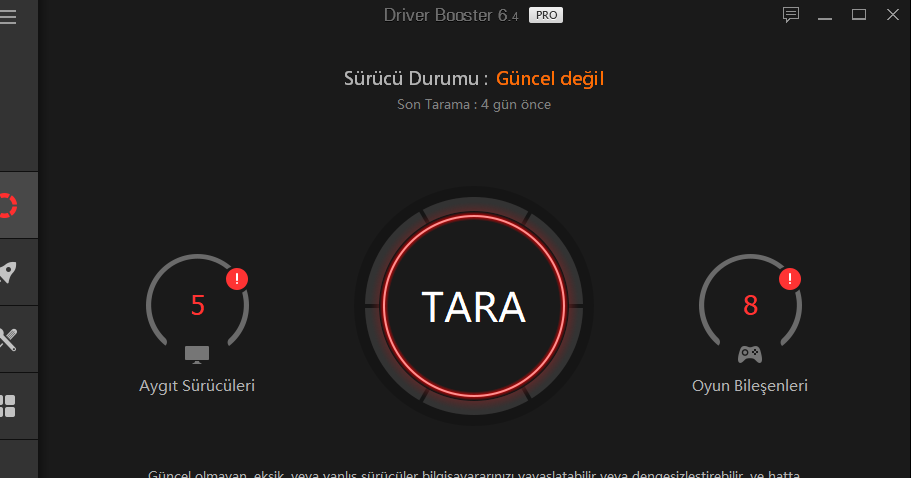 Наша программа предназначена для выявления, консультирования и обучения только тех водителей, которые демонстрируют рискованное поведение за рулем.
Наша программа предназначена для выявления, консультирования и обучения только тех водителей, которые демонстрируют рискованное поведение за рулем.
Как лучше представить программу нашим водителям?
DriverCheck предоставит вам инструменты для связи программы с вашими водителями; эти ресурсы включают в себя вводные руководства для ваших водителей и руководителей, а также руководство по предотвращению столкновений и руководство по консультированию водителей. В конечном счете, вы хотите, чтобы ваш водитель знал, что он выиграет за счет повышения безопасности работы, снижения риска травм и безопасных программ признания водителей.
Через какое время мы увидим результаты?
Как правило, положительные тенденции развиваются через 3 месяца, и часто сразу же выявляются водители, подвергающиеся серьезному риску; Консультируя и обучая этих водителей, вы быстро увидите результаты.
Сколько времени нам потребуется для запуска программы?
Наша программа предназначена для выявления рискованного вождения, а также для предоставления консультаций и средств обучения, которые помогут эффективно и действенно снизить этот риск.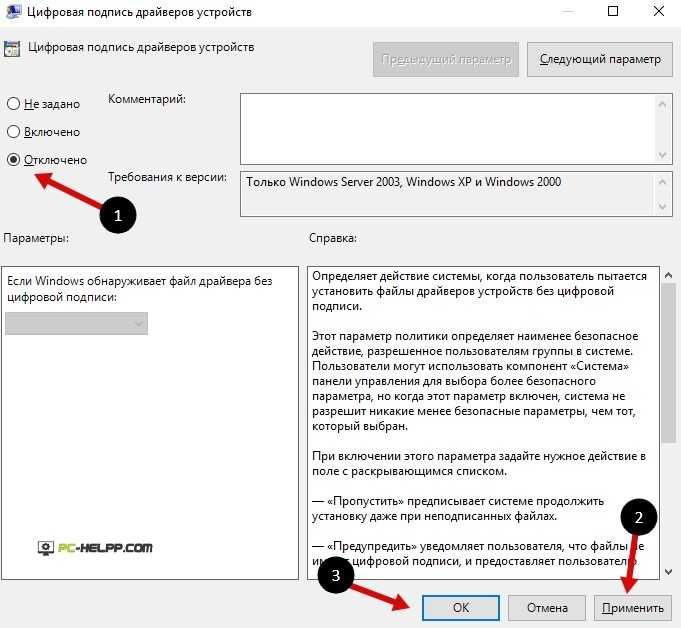 Как правило, консультация, обучение (включая прохождение теста) занимают менее часа и обеспечивают продуктивную работу ваших руководителей и водителей.
Как правило, консультация, обучение (включая прохождение теста) занимают менее часа и обеспечивают продуктивную работу ваших руководителей и водителей.
Онлайн-обучение водителей
У нас есть программы обучения водителей. Где это подходит?
За 28 с лишним лет предоставления этой услуги мы определили те нарушения правил дорожного движения, которые наиболее предсказуемы для будущей аварии. Наше онлайн-обучение фокусирует ваших водителей на повышении их производительности в этих областях, сохраняя при этом их продуктивность. Эти учебные программы могут быть использованы для новых водителей, переподготовки после инцидента и ежегодной переподготовки/сертификации.
Мои водители не очень хорошо разбираются в компьютерах. Смогут ли они легко закончить курсы и сдать тесты?
Да; наша программа онлайн-обучения упрощает для ваших водителей навигацию по 15-минутному обучающему видео с помощью простой кнопки «Далее». Кроме того, прохождение теста в конце модуля обычно занимает 5 минут или меньше и очень удобно для пользователя.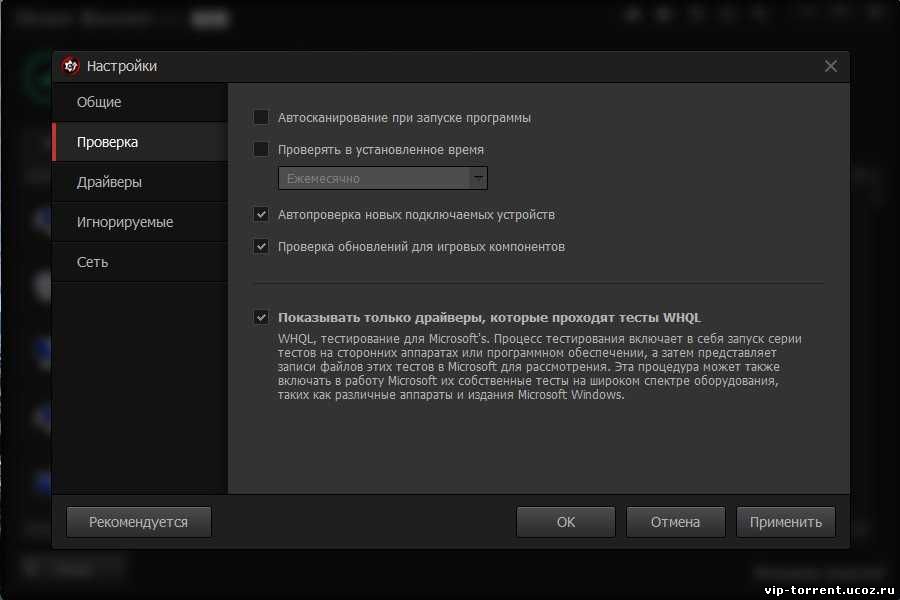
Наши бюджеты на пределе. Сколько это будет стоить в реальных долларах ежегодно?
Стоимость программы зависит от количества водителей, использующих онлайн-обучение, но значительно ниже стандартных отраслевых цен; в конечном счете, наши клиенты видят, что обучение действительно экономит им деньги и укрепляет их бренд. Пожалуйста, позвоните нам по телефону 770.916.6700 или заполните форму «Свяжитесь с нами», и мы будем рады предоставить вам предложение.
Можете ли вы представить и ответить на вопросы нашего руководства в одной группе?
Да, мы регулярно проводим вебинары с участием до 125 человек, чтобы представить нашу программу и ответить на любые вопросы.
Отнимает ли это много времени и прерывает ли производительность?
Нет, наши модули разработаны с учетом производительности ваших водителей; как правило, просмотр модулей занимает менее 15 минут с дополнительными 5 минутами для завершения соответствующего теста.
Система управления обучением
Что именно соответствует стандарту SCORM?
SCORM (эталонная модель общего содержимого) представляет собой набор стандартов и спецификаций для веб-инструментов электронного обучения, обеспечивающих эффективную связь между учебным контентом и хост-системой управления обучением (LMS).
Каковы ограничения на количество зарегистрированных сотрудников?
Количество водителей, которые могут быть зарегистрированы, не ограничено.
У нас нет системы управления обучением; как мы проводим обучение?
DriverCheck разработал собственную систему управления обучением, которая позволяет вам быстро, легко и эффективно управлять обучением ваших водителей и обеспечивает централизованное администрирование, назначение модулей, доставку контента и возможность отслеживать прогресс и анализировать результаты.
Это 100% зачисление или мы можем выбирать по региону, опыту водителя, типу транспортного средства?
Все вышеперечисленное.
Доступны ли демонстрации в Интернете, особенно отчеты для руководства, которые можно подготовить?
Да; мы предлагаем демонстрации онлайн. Пожалуйста, позвоните по телефону 770.916.6700 или заполните форму «Свяжитесь с нами», чтобы назначить встречу сегодня.
Конфиденциальная горячая линия по вопросам безопасности
Какова сфера действия горячей линии и о каких проблемах следует сообщать?
Горячая линия предназначена для повышения безопасности вашей компании, предоставляя вашим сотрудникам конфиденциальный способ сообщить о проблемах, связанных с кражами, соблюдением техники безопасности, употреблением наркотиков и мошенничеством, а также о любых других вопросах, связанных с безопасностью.
Могут ли звонки на горячую линию быть анонимными?
Да, мы понимаем, что иногда требуется мужество, чтобы сообщить о проблеме, и мы обязуемся сохранять конфиденциальность лиц, которые добросовестно отправляют отчеты или запросы.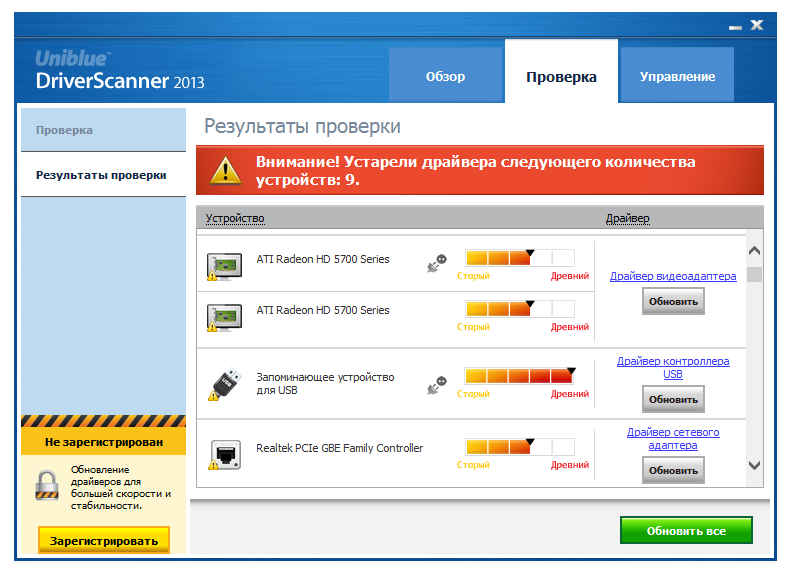
Как поступают сообщения на горячую линию?
Мы предоставим вашей компании уникальный бесплатный номер для продвижения среди ваших сотрудников; на этот номер будет сообщено название вашей компании, и один из наших агентов соберет соответствующую информацию.
Почему мне нужна горячая линия по вопросам безопасности?
Кража, проблемы безопасности, употребление наркотиков и мошенничество — все это представляет значительный риск для вашей компании, и ваши сотрудники — лучший ресурс для минимизации этого риска. Кроме того, предоставляя эту опцию своим сотрудникам, вы укрепляете свой внутренний бренд.
Подходит ли горячая линия для экстренных случаев?
№; Горячая линия не предназначена для экстренного использования и не должна рекламироваться как таковая.
DriverCheck Canada — Создание здорового рабочего места
Построение более здорового и безопасного мира Высшим приоритетом DriverCheck для Канады является безопасность вашего персонала и рабочего места.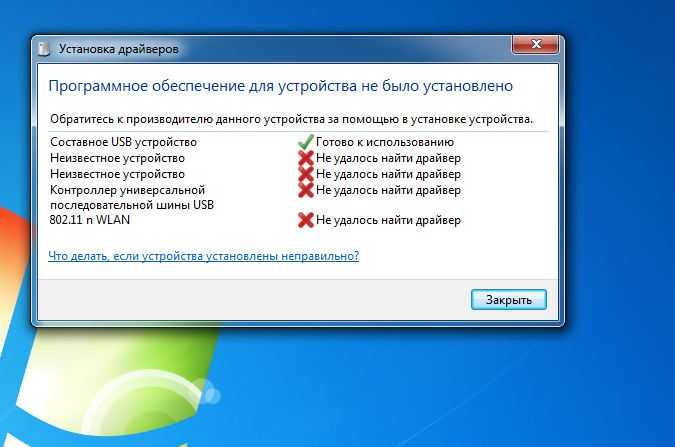 Цель нашей компании — построить более безопасный и здоровый мир. Компания DriverCheck, основанная в 1996 году, является ведущим поставщиком медицинского тестирования и оценки на рабочем месте в стране, обслуживающим более 6400 работодателей в различных отраслях, включая транспорт, нефть и газ, авиацию, железнодорожный транспорт, горнодобывающую промышленность, строительство, здравоохранение, производство и лесное хозяйство. DriverCheck ежегодно проводит сотни тысяч медицинских тестов, предлагая тестирование на алкоголь и наркотики, COVID-19тестирование, услуги по гигиене труда, услуги по проверке медицинского каннабиса, программы медицинского персонала и управления травмами. Мы постоянно стремимся к тому, чтобы нас считали лидером в сфере образования в сфере пригодности к работе.
Цель нашей компании — построить более безопасный и здоровый мир. Компания DriverCheck, основанная в 1996 году, является ведущим поставщиком медицинского тестирования и оценки на рабочем месте в стране, обслуживающим более 6400 работодателей в различных отраслях, включая транспорт, нефть и газ, авиацию, железнодорожный транспорт, горнодобывающую промышленность, строительство, здравоохранение, производство и лесное хозяйство. DriverCheck ежегодно проводит сотни тысяч медицинских тестов, предлагая тестирование на алкоголь и наркотики, COVID-19тестирование, услуги по гигиене труда, услуги по проверке медицинского каннабиса, программы медицинского персонала и управления травмами. Мы постоянно стремимся к тому, чтобы нас считали лидером в сфере образования в сфере пригодности к работе.
УЗНАТЬ БОЛЬШЕ
Наши услугиПроверка на алкоголь и наркотики
Наши услуги снижают риск травм, инцидентов и несчастных случаев, повышая при этом производительность и обеспечивая соблюдение применимых норм.
Служба гигиены труда
Подход медицины труда к медицинскому обследованию и оценке на рабочем месте. Получите необходимые знания без ожидания.
Проверка соответствия средств защиты слуха
DriverCheck расширил наши услуги по тестированию в Альберте, включив в них качественные и количественные испытания средств защиты органов слуха! Это новое предложение услуг соответствует новому требованию части 16 Кодекса охраны труда и техники безопасности (OHS).
Изменение взглядов автотранспортной отрасли на здоровье водителей | Живи своей лучшей жизнью
Встречайте спикера — Мелиссу Рот, партнера, Gowling WLG
Узнайте об обязанностях приспосабливаться и использовать каннабис в медицинских целях в профессиях, связанных с безопасностью. Об этом событии Как работодатель, знаете ли вы, какие действия следует предпринять, когда сотрудник раскрыл свое разрешение на использование медицинского каннабиса?
Коннор Пейдж рассказал CityNews 680 о платформе COVIDdetect и экспресс-тестах на антиген Covid-19
Недавно Коннор Пейдж, вице-президент DriverCheck по стратегии COVIDdetect, побеседовал с Крисом МакКаскером, бизнес-редактором и радиорепортером City News Toronto, Calgary, Vancouver, о платформе COVIDdetect и домашнем экспресс-тестировании на антигены. .
.
Вы в игре или на трибунах? | Живи своей лучшей жизнью
Упреждающий подход к решению проблем автопарка
Добро пожаловать в COVIDdetect!
Вставай и двигайся — упражнения на растяжку с Андреа Морли
DC Услуги по проверке пригодности средств защиты органов слуха в Альберте
DriverCheck рада сообщить, что мы расширяем наши услуги по тестированию в Альберте, включив в них качественные и количественные испытания средств защиты органов слуха!
Подробнее →
В чем разница между качественным и количественным тестированием защиты органов слуха?
31 марта 2023 г. правительство Альберты внесет изменения в части Кодекса охраны труда и техники безопасности (OHS).
Одно существенное изменение касается воздействия шума, которое охватывает требования по защите работников от воздействия опасностей производственного шума.
Подробнее →
Сохранить дату для FFDS 2023!
DriverCheck очень рад представить вам еще один выдающийся саммит Fitness for Duty в этом году! 6-й ежегодный саммит Fitness for Duty Summit пройдет виртуально 18 октября 2023 года . Мы едва можем ждать!
Подробнее →
Время обновить лицевую часть 3M™ Scott™ AV-2000
С 31 марта 2024 г. запчасти для маски 3M™ Scott™ AV-2000 недоступны. Чтобы подготовиться к этому изменению, компания 3M™ Scott™ рекомендует использовать маску 3M™ Scott™ AV-3000 с лицевой частью SureSeal.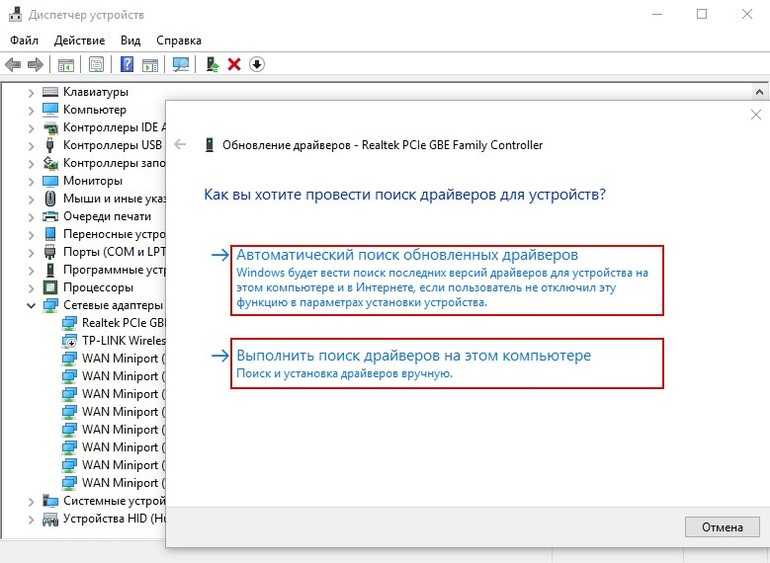
Подробнее →
Новые требования по проверке соответствия средств защиты органов слуха в Альберте (вступает в силу 31 марта 2023 г.)
Правительство Альберты вносит изменения в части Кодекса охраны труда и техники безопасности (OHS). Действует с 31 марта 2023 г. , часть 16 Кодекса охраны труда требует от работодателей проверки пригодности работников к использованию и ношению средств защиты органов слуха, которые они используют и носят.
Подробнее →
Счастливых праздников от друзей на DriverCheck!
В этот праздничный сезон мы хотим воспользоваться возможностью, чтобы поблагодарить вас за то, что вы наш ценный клиент и друг!
Посмотреть часы работы в праздничные дни здесь
Подробнее →
Изменение нормативных требований FMCSA к 413 (вступает в силу 6 января 2023 г.)
Вступает в силу с 6 января 2023 г. Текущее требование о прохождении проверки на наличие наркотиков и алкоголя с использованием формы 413 при приеме на работу нового водителя больше не требуется. Это связано с тем, что информационный центр по наркотикам и алкоголю Федерального управления безопасности автотранспортных средств (FMCSA) будет содержать как минимум 3-летнюю историю большинства регулируемых водителей, как это требуется в соответствии с положениями DOT о наркотиках и алкоголе, раздел 49 CFR, часть 382. 413.
413.
Подробнее →
DriverCheck получает награду «Семейное предприятие года Онтарио 2022» (FEYA)
DriverCheck удостоен чести быть лауреатом премии «Семейное предприятие года Онтарио 2022» (FEYA) и номинирован на премию «Национальное семейное предприятие года».
Подробнее →
Почему организациям следует использовать тестирование физических способностей
Растяжки и вывихи, вызванные перенапряжением, являются наиболее распространенными производственными травмами
Проверка физических способностей позволяет определить текущую пригодность работника к выполнению своих трудовых обязанностей, снижая риск производственной травмы
Только основные физические способности, необходимые для работы, безопасно и эффективно оцениваются квалифицированными специалистами в клинических условиях
Подробнее →






 Кликните «Ок» и закройте редактор локальной групповой политики. Перезагрузите компьютер.
Кликните «Ок» и закройте редактор локальной групповой политики. Перезагрузите компьютер.
Ваш комментарий будет первым